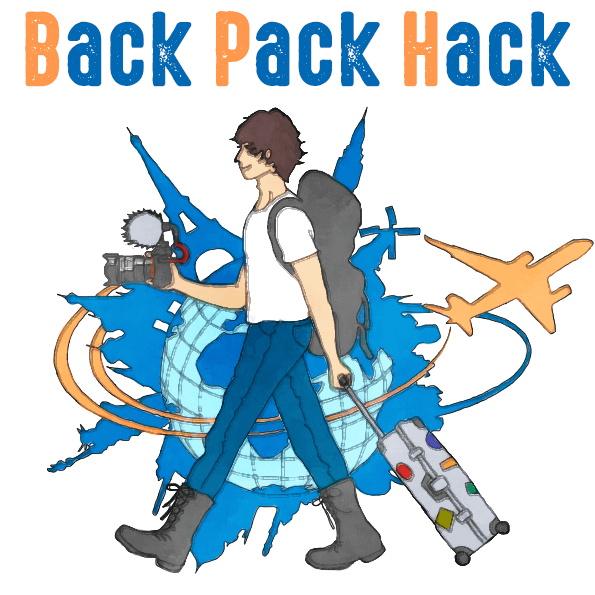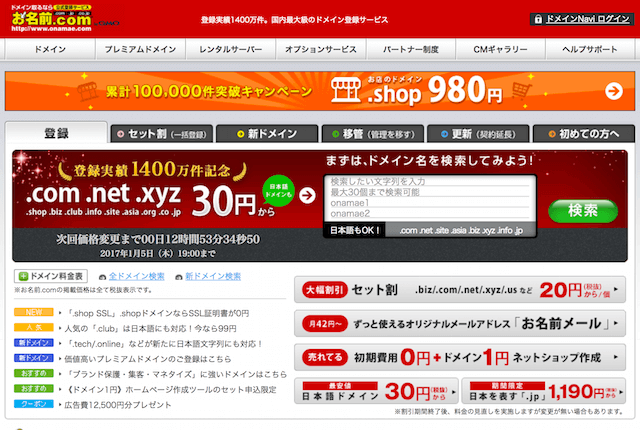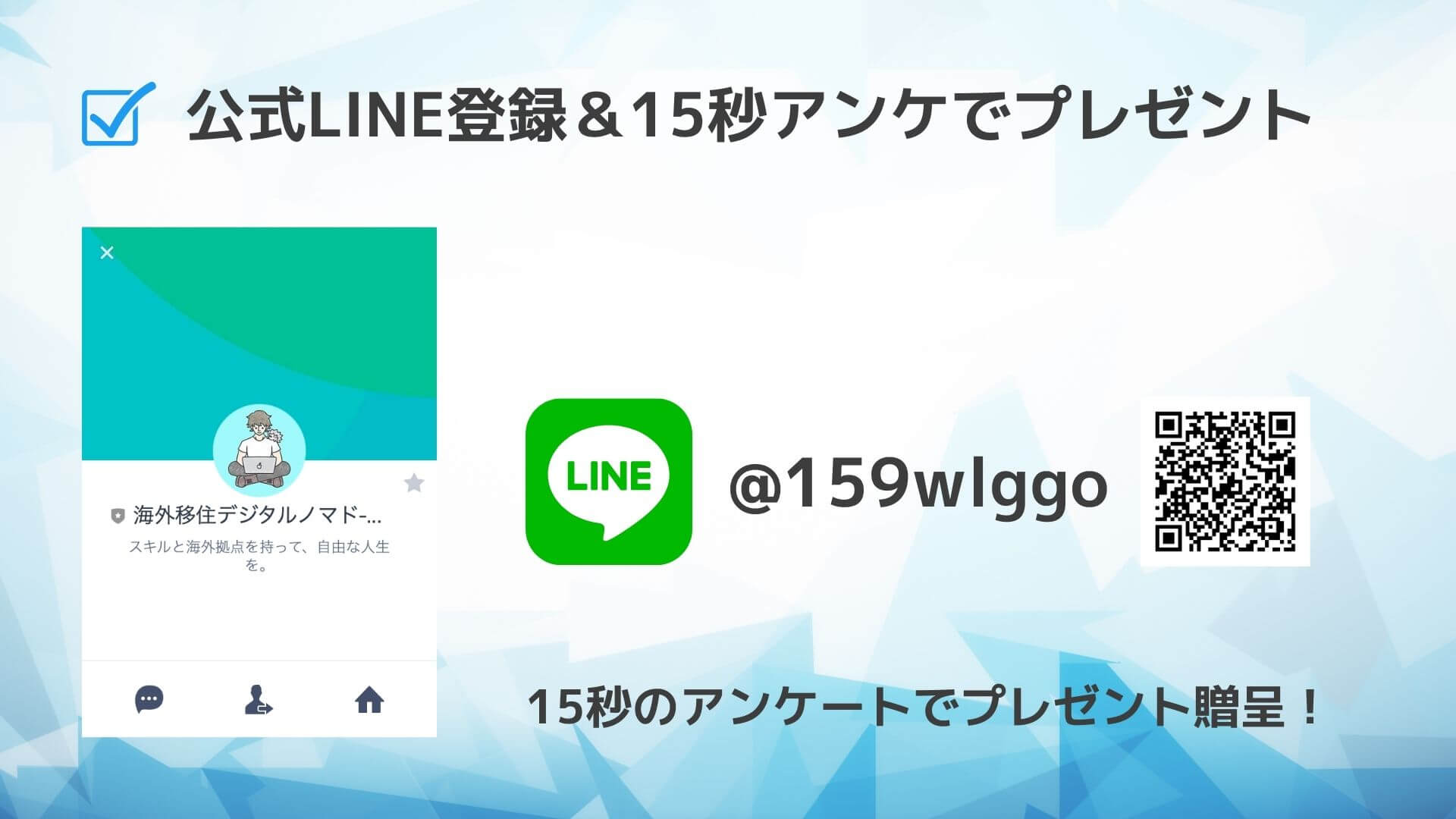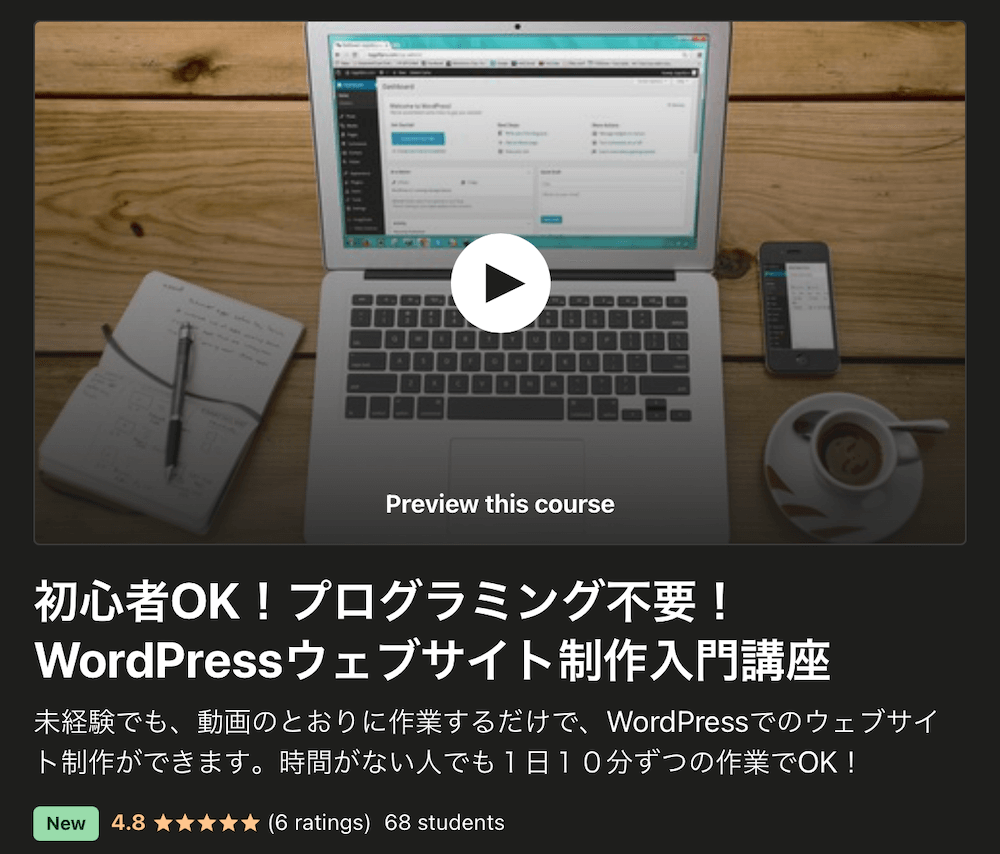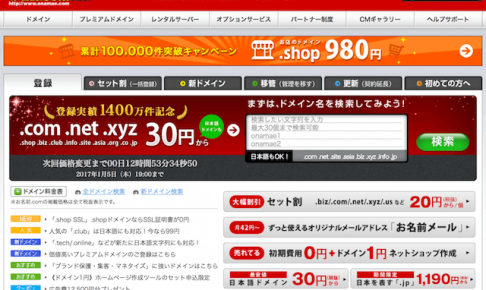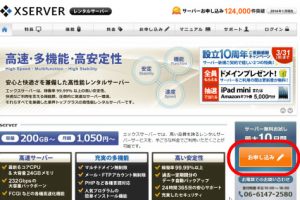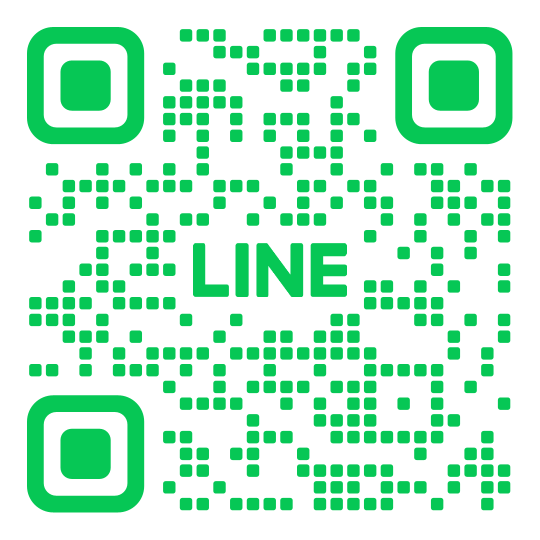前回までのおさらいと今回の内容
WordPressを使ってウェブサイトやブログをつくりたい人向けに、
前回は、最初のステップとして「エックスサーバーの申し込み」をやってもらいました。
【画像付き】ウェブサイト&ブログ作りの第一歩!エックスサーバーの登録方法を解説します。
今回は、それに引き続き、「お名前.comでドメインを取得する」というのをやってみましょう。
これも、できるだけわかりやすく、画像つきで丁寧に説明していきます。

ちなみに、「ドメイン」は、サイトを作るときの住所のようなものですね。

という人は、↓まずこちらの記事からどうぞ。↓
ここまでの内容がちゃんとできている人は、さっそく、実際にドメインを取得していきましょう!
お名前.comにアクセスしてドメインを探してみる
まず、お名前.comのページにアクセスします。
→お名前.com(http://www.onamae.com/)
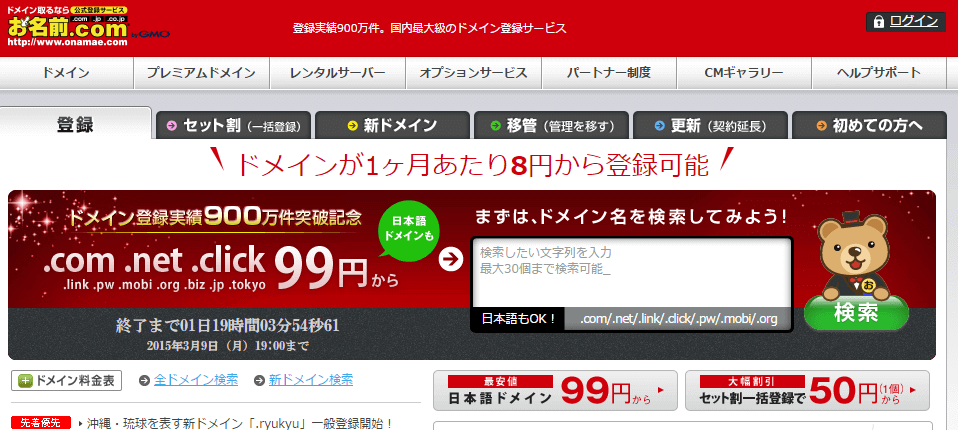
開いたら「まずは、ドメイン名を検索してみよう!」の下の入力欄に、
取得したいドメインを入力して、【検索】をクリック。

すると、取得できるドメイン一覧が表示されます。
※☓がついている場合は、既にドメインが取得されていて、取得不可、という意味です。

いろんな文字を調べてみて、取得できるドメインを調べてみましょう。
ちなみにこの時、日本語のドメインも検索できます。日本語ドメインのメリット・デメリットに関しては、ここに書きました。
取得したいドメインを選んで申し込みへ
取得したいドメインにチェックをつけたら、【料金確認へ進む】をクリック。

ちなみに、ドメインの決め方は、国内のみをターゲットにする場合は、
値段と好みだけで決めてしまって、問題ありません。
「料金確認へ進む」を押すと、次のページに飛ぶので、以下のように項目を埋めていきます。

■1,お申込み内容
「登録期間」は、とりあえず1年登録で問題ありません。
「Whois情報公開代行」にはチェックをつけましょう。
※このチェックを入れないと、サイト管理者の名前や住所、電話番号がネット上に公開されてしまうことになります。
■2,サーバーの選択
サーバーは「利用しない」を選択します。
【次へ進む】をクリック。

会員情報の入力
ここが一番面倒だと思いますが、会員情報の必須項目を全て入力し、【次に進む】をクリック。
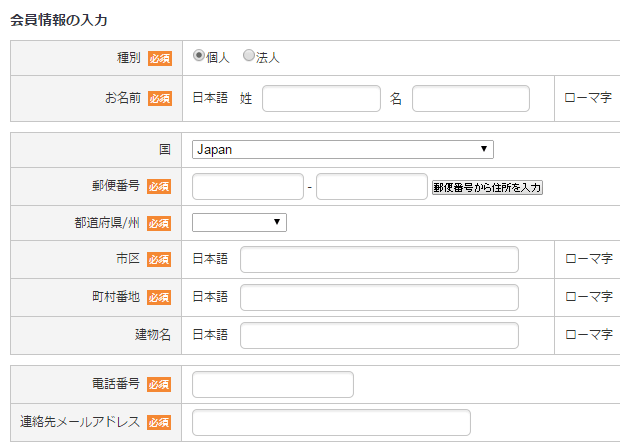
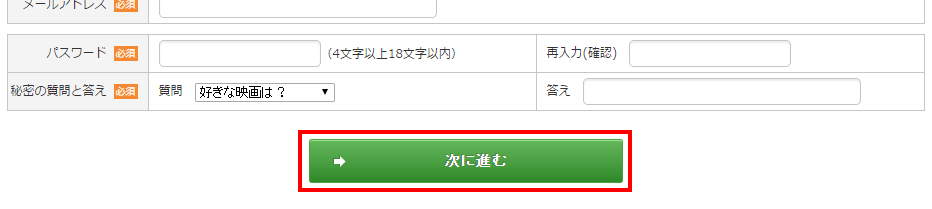
以下のような宣伝が表示されたら、右上の☓を押して消してしまって大丈夫です。

確認して申込み
支払い方法を選択し、利用規約を確認し、
【規約に同意し、下記内容を申し込む】をクリックします。
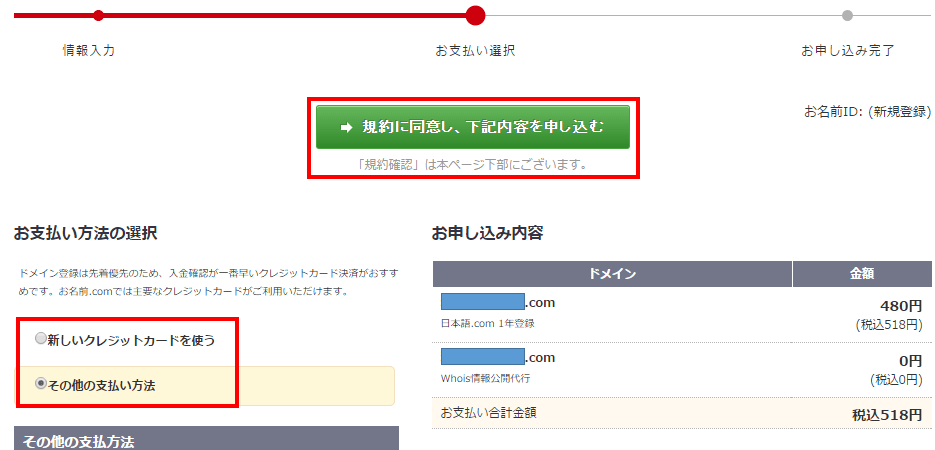
これで、ドメインの申し込みは完了です。
まとめ:土地と住所が用意できた!
さて、ここまでできたなら、ウェブサイトやブログを作るためのサーバーとドメインが用意できた状態です。
つまり、お家を作るのに、土地と住所が用意できた状態。
地味ではありますが、着々と用意ができています。

ここまでできたらさらにもうひと踏ん張り。次はサーバーとドメインを紐付ける設定をしていきましょう!
また次回の記事で、詳細を書いていきます!
初心者でもできる!エックスサーバーとお名前.comの設定方法
それでは、明日も、良い人生と良い旅を。